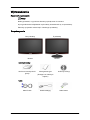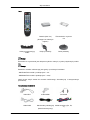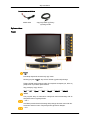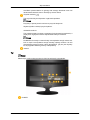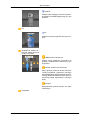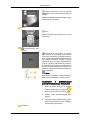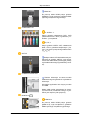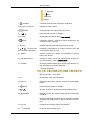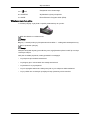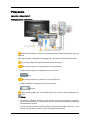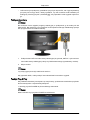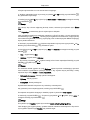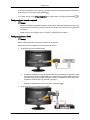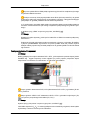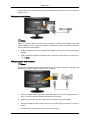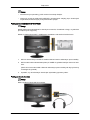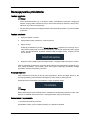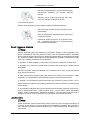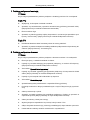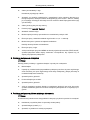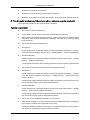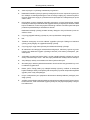ii
LCD MONITOR
quick start guide
T200HD/T220HD/T240HD/T260HD

Wprowadzenie
Zawartość opakowania
Uwaga
Należy sprawdzić, czy poniższe elementy są dołączone do monitora.
W przypadku braku którejkolwiek części należy
skontaktować się ze sprzedawcą.
Elementy opcjonalne można kupić u lokalnego sprzedawcy.
Rozpakowywanie
Bez podstawy Z podstawą
Monitor Monitor
Instrukcje obsługi
Skrócona instrukcja konfi-
guracji
Karta gwarancyjna
(Dostępne w niektórych
krajach)
Instrukcja obsługi
Kable
Kabel D-Sub Kabel zasilający Kabel stereo

Inne
Pilot Baterie (AAA X 2)
(Dostępne w niektórych
krajach)
Ściereczka do czyszcze-
nia
Uchwyt przytrzymujący
kable
Korpus podstawy Baza podstawy
Uwaga
Ściereczka do czyszczenia jest dołączona tylko do czarnych, wysoko połyskowych produk-
tów.
Uwaga
Zestaw do montażu naściennego jest zgodny z poniższymi modelami.
- WMT1900T dla modeli o przekątnej 20" ~ 22"
- WMB2400T dla modeli o przekątnej 24" ~ 25,5"
Jeżeli
chcesz nabyć zestaw do montażu naściennego, skontaktuj się z autoryzowanym
sprzedawcą.
Sprzedawane oddzielnie
Kabel DVI Kabel HDMI Słuchawki
Kabel USB Kabel anteny telewizyjnej
(kabel koncentryczny)
Kabel zespolony (P
R
, P
B
,
Y)
Wprowadzenie

Sprzedawane oddzielnie
Kabel audio Optyczny kabel wyjściowy
cyfrowego audio
Opis monitora
Przód
Powoduje włączenie zaznaczonej opcji menu.
Naciśnij przycisk „ ”, aby zmienić źródło sygnału wejściowego.
Zmiana źródła jest dozwolona tylko dla urządzeń zewnętrznych, które są
podłączone do produktu jednocześnie.
Aby przełączyć tryby ekranu:
[PC]
→ [
TV]
→ [
Zewn.]
→ [
DVI]
→ [
Moduł]
→ [
HDMI1]
→ [
HDMI2]
MENU
Ten przycisk służy do otwierania i zamykania menu ekranowego lub do
zamykania menu regulacji ekranu.
- VOL+
Umóżliwia przechodzenie do lewego lub prawego elementu menu lub dos-
tosowanie wartości menu. Dopasowywanie głośności dźwięku.
- CH +
Wprowadzenie

Umóżliwia przechodzenie do górnego lub dolnego elementu menu lub
dostosowanie wartości menu. Naciśnij by zmienić kanał.
Przycisk zasilania [ ]
Ten przycisk służy do włączania i wyłączania produktu.
Uwaga
Przyciski po prawej stronie monitora to przyciski dotykowe.
Wystarczy lekko nacisnąć przycisk palcem.
Wskaźnik zasilania
Ten wskaźnik świeci podczas normalnego funkcjonowania urządzenia, a
pojedyncze mignięcie oznacza zapisanie dokonanych ustawień.
Uwaga
Dodatkowe
informacje na temat funkcji oszczędzania energii można zna-
leźć w części Oszczędzanie energii instrukcji obsługi monitora. W celu
oszczędzania energii monitor należy WYŁĄCZYĆ, gdy nie jest używany
lub w przypadku dłuższej przerwy w eksploatacji.
Głośnik
Tył
Uwaga
Układ złączy z tyłu monitora może się różnić w zależności od produktu.
POWER
Wprowadzenie

POWER
Podłącz kabel zasilający monitora do gniaz-
da zasilania
POWER
znajdującego się z tyłu
produktu.
PC
PC
Podłącz komputer do gniazda
PC
z tyłu mon-
itora.
HDMI/DVI-D AUDIO IN /
DIGITAL AUDIO OUT(OP-
TICAL) / EX-LINK
HDMI/PC/DVI-D AUDIO IN
Podłącz kartę dźwiękową komputera do
gniazda
[ HDMI/PC/DVI-D AUDIO IN ]
z tyłu
urządzenia.
DIGITAL AUDIO OUT(OPTICAL)
Połącz gniazdo
[DIGITAL AUDIO OUT(OP-
TICAL)]
urządzenia z gniazdem cyfrowego
lub standardowego wyjścia dźwięku kina do-
mowego DVD (lub wzmacniacza) za pomocą
optycznego kabla wyjściowego cyfrowego
audio.
EX-LINK
Zarezerwowane gniazdo służące do celów
serwisowych.
EXT(RGB)
Wprowadzenie

Podłącz odtwarzacz DVD do gniazda
EXT(RGB)
monitora za pomocą wtyczki typu
SCART.
Gniazdo EXT(RGB) zapewnia wejście i wyjś-
cie sygnału TV lub wideo.
DVI-D
DVI-D
Podłącz kabel DVI do gniazda
DVI-D
z tyłu
urządzenia.
Zabezpieczenie Ken-
sington
Zabezpieczenie Kensington to mecha-
nizm
służący do fizycznego zablokowania
urządzenia używanego w miejscach publicz-
nych. Urządzenie służące do blokowania na-
leży zakupić oddzielnie. Wygląd i metoda
zamykania mogą się różnić od przedstawio-
nych na rysunku w zależności od producen-
ta. Prawidłowy sposób użycia został opisany
w instrukcji obsługi blokady Kensington. Ur-
ządzenie służące do blokowania należy za-
kupić oddzielnie.
Uwaga
W
zależności od modelu, umiejscowienie za-
bezpieczenia Kensington może być różne.
Korzystanie z zabezpieczenia
przeciwkradzieżowego Kensington
1. Włóż mechanizm blokujący do gniazda
systemu Kensington w monitorze (
) i
obróć go w kierunku zamykania (
).
2. Podłącz
linkę zabezpieczającą Ken-
sington.
3. Przymocuj linkę zabezpieczającą Ken-
sington do biurka lub innego ciężkiego,
nieruchomego przedmiotu.
HDMI IN 1
Wprowadzenie

HDMI IN 1
Za pomocą kabla HDMI połącz gniazdo
[HDMI IN 1] z tyłu monitora z gniazdem HDMI
cyfrowego urządzenia wyjściowego.
COMPONENT IN
R - AUDIO - L
Połącz gniazdo odtwarzacza DVD, VCR
(odtwarzacza DVD / DTV) z gniazdem
[ R -
AUDIO - L]
urządzenia.
P
R
, P
B
,Y
Połącz gniazdo VIDEO OUT odtwarzacza
DVD / DTV z gniazdami wejściowymi
[ P
R
,
P
B
,Y ]
za pomocą zespolonego kabla wideo
( P
R
, P
B
,Y ).
ANT IN
Podłącz kabel CATV lub kabel anteny tel-
ewizyjnej
do gniazda „ANT IN” z tyłu urząd-
zenia. Jako kabla anteny telewizyjnej należy
użyć kabla antenowego (sprzedawany osob-
no).
COMMON INTERFACE
Zawiera informacje na temat modułu
CAM
włożonego do gniazda CI i wyświetla te
informacje.
Informacja Application Info dotyczy modułu
CI CARD.
Moduł CAM można zainstalować w dowol-
nym momencie, niezależnie od tego, czy tel-
ewizor jest włączony lub wyłączony.
HDMI IN 2
/
HDMI IN 2
Za pomocą kabla HDMI połącz gniazdo
[HDMI IN 2] z tyłu urządzenia z gniazdem
HDMI cyfrowego urządzenia wyjściowego.
Wprowadzenie

Podłącz słuchawki do gniazda słuchawko-
wego.
Uwaga
Dodatkowe
informacje na temat podłączania kabli można znaleźć w części Łączenie z kom-
puterem.
Uchwyt przytrzymujący kable
• Przymocuj kable przy użyciu pierścienia, jak pokazano na rysunku.
Pilot
POWER
Przyciski numeryczne
ENTER
CH LIST
MENU
TOOLS
. Przyciski kierunku góra/dół i
lewo/prawo ENTER
INFO
COLOUR BUTTONS
TTX/MIX
TV
PRE-CH
MUTE
P
SOURCE
FAV.CH
Wprowadzenie

RETURN
EXIT
SUBTITLE
GUIDE
1.
POWER
Umożliwia włączenie lub wyłączenie urządzenia.
2. Przycisk numeryczny
Naciśnij by zmienić kanał.
3.
ENTER
Powoduje włączenie zaznaczonej opcji menu.
4. Dopasowywanie głośności dźwięku.
5. CH LIST Wyświetlanie na ekranie okna „Lista kanałów”.
6.
MENU Umożliwia
otwarcie i zamknięcie menu ekranowego, lub
zamknięcie menu ustawień.
7. TOOLS Szybkie wybieranie najczęściej używanych funkcji.
8.
Przyciski kier-
unku góra/dół i lewo/prawo
Umóżliwia
przechodzenie do innego elementu menu lub
dostosowanie wartości menu.
9.
INFO
Aktualne
informacje o obrazie są wyświetlane w górnym
lewym rogu ekranu.
10. COLOR BUTTON Naciśnij by dodać, usunąć lub zapisać kanał na liście ulu-
bionych kanałów w menu „Lista Kanałów".
11. TTX/MIX W ofercie kanałów telewizyjnych znajdują się tekstowe us-
ługi informacyjne w postaci telegazety.
- Przyciski telegazety
Więcej informacji > TTX / MIX
12. TV
Bezpośredni wybór trybu telewizora.
13. PRE-CH Naciśniecie przycisku powoduje przejście do poprzedniego
kanału.
14.
MUTE
Dopasowywanie głośności dźwięku.
15. P W trybie TV służy do wybierania kanałów telewizyjnych.
16.
SOURCE
Naciśnij przycisk, aby zmienić źródło sygnału wejściowego
SOURCE.
Zmiana
SOURCE jest możliwa tylko w przypadku urządzeń
zewnętrznych podłączonych w danym momencie do moni-
tora.
17. FAV.CH Przełączanie pomiędzy ulubionymi kanałami.
18.
RETURN
Powrót do poprzedniego menu.
Wprowadzenie

19. EXIT
Zamykanie menu ekranowego.
20. SUBTITLE
Wyświetlanie cyfrowych napisów.
21. GUIDE Ekran Electronic Program Guide (EPG).
Wkładanie baterii do pilota
1. Podnieś pokrywę z tyłu pilota w sposób przedstawiony na rysunku.
2. Włóż dwie baterie o rozmiarze AAA.
Uwaga
Bieguny + i - baterii powinny być dopasowane do znaków + i - na diagramie wewnątrz komory.
3. Załóż z powrotem pokrywę.
Uwaga
Jeśli
pilot nie będzie używany przez dłuższy czas, wyjmij baterie z pilota i umieść je w suchym
i chłodnym miejscu.
Jeśli pilot nie działa poprawnie, należy sprawdzić co następuje:
• Czy włączone jest zasilanie telewizora?
• Czy bieguny plus i minus baterii nie zostały zamienione?
• Czy baterie nie są wyczerpane?
• Czy nie wystąpiła awaria sieci elektrycznej lub czy nie odłączono kabla zasilania?
• Czy w pobliżu nie ma żadnych specjalnych lamp jarzeniowych lub neonów?
Wprowadzenie

Połączenia
Łączenie z komputerem
Podłączanie do komputera
Podłącz kabel zasilający monitora do gniazda zasilania POWER znajdującego się z tyłu
monitora.
Włóż wtyczkę kabla zasilającego do znajdującego się w pobliżu gniazdka elektrycznego.
Użyj metody podłączenia odpowiedniej dla danego komputera.
Za pomocą złącza D-sub (Analogowe) na karcie graficznej.
•
Podłącz kabel sygnałowy do gniazda [PC] z tyłu monitora.
[PC]
Za pomocą złącza DVI (cyfrowego) na karcie graficznej.
• Podłącz kabel DVI do gniazda [DVI-D] z tyłu monitora.
[DVI-D]
Połącz gniazdo [HDMI / PC / DVI-D AUDIO IN] z tyłu monitora z kartą dźwiękową kom-
putera PC.
Uwaga
• Korzystając
z głośników monitora, możesz cieszyć się wyraźnym dźwiękiem o wysokiej
jakości z karty dźwiękowej w komputerze. Nie jest konieczne instalowanie dodatkowych
głośników dla komputera.
• Jeśli do jednego komputera zostaną podłączone jednocześnie kable D-sub i DVI , może
pojawić się pusty ekran, zależnie od typu używanej karty graficznej.

• Jeśli
monitor jest podłączony prawidłowo przy użyciu złącza DVI, ale ciągle wyświetlany
jest pusty lub rozmyty ekran, należy sprawdzić, czy stan monitora został ustawiony na
analogowy. Naciśnij przycisk „SOURCE [
]”, aby sprawdzić źródło sygnału wejściowe-
go.
Podłączanie anteny
Uwaga
Na
monitorze można oglądać programy telewizyjne po podłączeniu go do anteny lub lub
kabla CATV. Nie trzeba przy tym instalować na komputerze żadnego dodatkowego sprzętu
lub oprogramowania do odbioru telewizji.
1. Podłącz
kabel CATV lub kabel anteny telewizyjnej do gniazda „ANT IN” z tyłu monitora.
Jako kabla anteny telewizyjnej należy użyć kabla antenowego (sprzedawany osobno).
2. Włącz monitor.
Uwaga
Czy słaby sygnał powoduje zakłócenia odbioru?
Aby poprawić odbiór, należy zakupić oraz zainstalować wzmacniacz sygnału.
Funkcja Plug & Play
Gdy zasilanie telewizora jest włączane po raz pierwszy, podstawowe ustawienia są wyświet-
lane automatycznie w odpowiedniej kolejności.
1. Naciśnij przycisk POWER na pilocie zdalnego sterowania.
Uwaga
Można również użyć przycisku POWER na telewizorze.
Połączenia

2.Pojawi się komunikat
You can set the menu Language.
.
3. Wybierz odpowiedni język za pomocą przycisków
lub . Naciśnij przycisk ENTER ,
aby potwierdzić wybór kraju.
4.
Naciśnij przycisk
lub , aby wybrać opcję Store
Demo lub Home Use, a następnie naciśnij
przyciskENTER
.
Uwaga
Aby
cieszyć się w domu najlepszą jakością obrazu, zalecane jest wybranie trybu Home
Use.
Tryb Tryb sklep. przeznaczony jest do użytku tylko w sklepach.
Jeśli urządzenie zostanie przypadkowo ustawione na Tryb Tryb sklep. i chcesz powrócić do
standardowego trybu Tryb dom. : Naciśnij przycisk głośności na telewizorze. Gdy pojawi się
menu ekranowe głośności, naciśnij i przytrzymaj przez 5 sekund przycisk MENU znajdujący
się na panelu telewizora.
5. Nacisnąć przycisk ENTER
. Wybierz odpowiedni kraj za pomocą przycisków lub .
Naciśnij przycisk ENTER , aby potwierdzić wybór.
6.
Naciśnij przycisk
lub , aby wybrać opcję Naz.
lub Kablowa, a następnie naciśnij przycisk
ENTER
.
• Naz. : Sygnał anteny Naz..
• Kablowa : Sygnał anteny Kablowa.
7.
Za pomocą przycisków
lub wybierz kanały, które chcesz zapamiętać Naciśnij przycisk
ENTER i wybierz opcję Start.
Uwaga
Po
ustawieniu źródła sygnału na opcję Kablowa pojawi się ekran umożliwiający wprowad-
zenie wartości wyszukiwania cyfrowych kanałów. Aby uzyskać więcej informacji, należy
zapoznać się z sekcją Kanał → Auto. programow.
• Cyfrowy & Analogowe : Kanały cyfrowe i analogowe.
• Cyfrowy : Kanały cyfrowe.
• Analogowe : Kanały analogowe.
Wyszukiwanie kanałów rozpocznie się i zakończy automatycznie.
Aby przerwać proces zapamiętywania, naciśnij przycisk ENTER
.
Po zapisaniu wszystkich dostępnych kanałów pojawi się komunikat Tryb zegara.
8.
Nacisnąć przycisk ENTER
. Za pomocą przycisków lub wybierz opcję „Auto”,
a
następnie naciśnij przycisk ENTER
.
Uwaga
Po wybraniu opcji Ręczny pojawi się komunikat Ustaw aktualną datę i godzinę.
Jeśli
dostępny jest sygnał cyfrowy, godzina zostanie ustawiona automatycznie. W przeciw-
nym wypadku wybierz opcję Ręczny, aby ustawić zegar.
Połączenia

9. Zostanie wyświetlony opis metody połączenia, oferującej najwyższą jakość obrazu HD.
Przeczytaj opis i naciśnij przycisk ENTER .
10. Pojawi się komunikat Miłego oglądania. Po zakończeniu, naciśnij przycisk ENTER .
Podłączanie do innych urządzeń
Uwaga
• Monitor
umożliwia podłączenie urządzeń wejściowych, takich jak odtwarzacz DVD, mag-
netowid lub kamera wideo, telewizji cyfrowej lub telewizji bez konieczności wyłączania
komputera.
• Układ złączy z tyłu monitora może się różnić w zależności od produktu.
Podłączanie kabla HDMI
Uwaga
Możliwe jest podłączenie cyfrowych urządzeń do komputera.
Dzięki temu obraz i dźwięk będą znacznie lepszej jakości.
1.
Połączenie za pomocą kabla HDMI
a. Urządzenia
takie jak cyfrowy odtwarzacz DVD można podłączyć do gniazda
HDMI
IN
monitora za pomocą kabla HDMI. Po podłączeniu wszystkich kabli podłącz do
gniazdka elektrycznego kable zasilające monitora i odtwarzacza DVD (lub innego
urządzenia podłączonego do gniazda cyfrowego).
Wybierz opcję HDMI za pomocą przycisku „
SOURCE [ ]
”.
2. Połączenie za pomocą kabla DVI to HDMI
Połączenia

Za pomocą kabla DVI to HDMI podłącz gniazdo wyjściowe DVI urządzenia cyfrowego
do gniazda HDMI IN monitora.
Podłącz czerwoną i białą wyczkę kabla stereo RCA (dla komputera PC) do gniazd
wyjściowych
audio tego samego koloru na urządzeniu cyfrowym, a drugą końcówkę typu
jack podłącz do gniazda
[HDMI/PC/DVI-D AUDIO IN]
monitora.
3. Po podłączeniu wszystkich kabli podłącz do gniazdka elektrycznego kable zasilające
monitora i odtwarzacza DVD (lub innego urządzenia podłączonego do gniazda cyfro-
wego).
4. Wybierz opcję „HDMI” za pomocą przycisku „SOURCE [
]”.
Uwaga
Dźwięk
nie będzie słyszalny, jeżeli oprócz kabla DVI to HDMI nie zostanie podłączony
kabel stereo.
Połączenie gniazda wyjściowego audio na urządzeniu cyfrowym z gniazdem
[R-AUDIO-
L]
złącza
[COMPONENT IN]
monitora za pomocą kabla audio nie pozwoli uzyskać
dźwięku. Należy upewnić się, że kabel podłączono do gniazda
[HDMI / PC/DVI-D AUDIO
IN]
monitora.
Podłączanie kabla Component
Uwaga
Należy podłączyć do wejścia dekodera DVD / DTV , jeśli urządzenie posiada złącze [COM-
PONENT IN] . Sygnał zespolony można oglądać po prostu poprzez połączenie złącza
zespolonego z monitorem pod warunkiem, że włączone jest zasilanie.
Połącz gniazdo odtwarzacza DVD, VCR (odtwarzacza DVD / DTV ) z gniazdem
[R-AU-
DIO-L]
monitora.
Połącz gniazdo VIDEO OUT odtwarzacza DVD / DTV z gniazdami wejściowymi
[P
R
,
P
B
,Y]
za pomocą zespolonego kabla wideo (P
R
, P
B
,Y).
Uwaga
Wybierz opcję „Component” za pomocą przycisku „SOURCE [ ]”.
Jeśli kable zespolone P
R
, P
B
i Y zostaną podłączone do niewłaściwych gniazd, ekran będzie
wyświetlany w kolorze czerwonym lub niebieskim.
Połączenia

W przypadku domu jednorodzinnego należy zainstalować antenę UHF, aby móc odbierać
sygnał cyfrowy.
Podłączanie kabla Scart
Uwaga
Połącz
z wejściem odtwarzacza DVD, jeśli urządzenie ma złącze EXT (RGB). Filmy DVD
można oglądać po prostu poprzez połączenie odtwarzacza DVD z monitorem pod warun-
kiem, że włączone jest zasilanie.
1. Podłącz odtwarzacz DVD do gniazda EXT (RGB) monitora za pomocą wtyczki typu
SCART.
2. Kiedy urządzenie SCART jest podłączone do monitora, źródło zmienia się automatycz-
nie na Zewn.
Podłączanie do wzmacniacza
Uwaga
Za
pomocą właściwego kabla można połączyć cyfrowe wejście dźwięku (optyczne) lub
standardowe wejście dźwięku odtwarzacza z monitorem.
1. Za pomocą kabla optycznego połącz
[DIGITAL AUDIO OUT (OPTICAL)]
gniazdo mon-
itora z cyfrowym wejściem dźwięku wzmacniacza cyfrowego.
2. Ustaw opcję Internal Mute On w menu Sound za pomocą przycisku MENU.
3. Głośność dźwięku można zmienić za pomocą przycisku głośności Volume na wzmac-
niaczu.
4. Po zakończeniu podłączania włącz monitor i wzmacniacz.
Połączenia

Uwaga
•
Wzmacniacz jest potrzebny, jeżeli monitor nie emituje dźwięku.
• Informacje na temat podłączania głośników i wzmacniacza znajdują się w instrukcjach
użytkownika, dostarczonych przez producentów sprzętu.
Podłączanie COMMON INTERFACE
Uwaga
Moduł
CAM można zainstalować w dowolnym momencie, niezależnie od tego, czy telewizor
jest włączony lub wyłączony.
Moduł CI CAM można nabyć u najbliższego sprzedawcy lub zamówić telefonicznie.
1. Włóż do końca kartę CI CARD do modułu CAM w kierunku wskazanym przez strzałkę.
2. Włóż
moduł CAM z zainstalowaną kartą CI CARD do gniazda interfejsu Common Inter-
face.
(Wsuń do końca moduł CAM w kierunku wskazanym przez strzałkę, tak aby był ułożony
równolegle do gniazda).
3. Sprawdź, czy na kodowanym kanale jest wyświetlany poprawny obraz.
Podłączanie słuchawek
Uwaga
Można podłączyć słuchawki do monitora.
Połączenia

1. Podłącz słuchawki do gniazda słuchawkowego.
Korzystanie z podstawy
Montaż monitora
Monitor – część dolna
Kąt nachylenia
Monitor można odchylać o ˚ w przód lub o 2 ˚ w tył, aby uzyskać jak najwygodniejszy kąt
widzenia.
Połączenia

Rozwiązywanie problemów
Funkcja autotestu
Uwaga
• Przed
skontaktowaniem się z serwisem należy samodzielnie sprawdzić następujące
kwestie. W przypadku problemów, których nie można rozwiązać osobiście, należy skon-
taktować się z centrum serwisowym.
• Monitor jest wyposażony w funkcję autotestu, która pozwala sprawdzić, czy monitor działa
poprawnie.
Funkcja autotestu
1. Wyłącz komputer i monitor.
2. Odłącz kabel wideo podłączony z tyłu komputera.
3. Włącz monitor.
Ilustracja przedstawiona poniżej („Check Signal Cable”) pojawia się na czarnym tle, ki-
edy monitor znajduje się w normalnym trybie pracy, ale nie jest wykrywany żaden sygnał
wideo. W trybie autotestu, wskaźnik zasilania LED pozostaje zielony, a figura porusza
się po ekranie.
4. Wyłącz
monitor i podłącz ponownie kabel wideo, a następnie włącz komputer i monitor.
Jeśli po wykonaniu powyższych czynności obraz nadal nie jest wyświetlany na ekranie mon-
itora, należy sprawdzić, czy kontroler wideo oraz system operacyjny komputera działają
poprawnie;
monitor funkcjonuje poprawnie
.
Nieoptymalny tryb
Jeśli rozdzielczość pionowa nie jest w trybie optymalnym, ekran jest ciągle widoczny, ale
poniżej wyświetlany jest komunikat ostrzegawczy, który znika po jednej minucie.
Użytkownik musi dostosować częstotliwość w ciągu tej jednej minuty.
Uwaga
Więcej
informacji na temat rozdzielczości i częstotliwości obsługiwanych przez monitor znaj-
duje się w rozdziale Dane techniczne > Zaprogramowane tryby synchronizacji.
Konserwacja i czyszczenie
1. Konserwacja obudowy monitora.
Wyświetlacz należy czyścić miękką szmatką, po odłączeniu zasilania.
Strona się ładuje...
Strona się ładuje...
Strona się ładuje...
Strona się ładuje...
Strona się ładuje...
-
 1
1
-
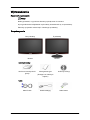 2
2
-
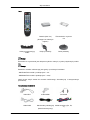 3
3
-
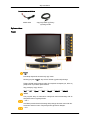 4
4
-
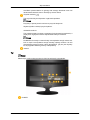 5
5
-
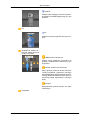 6
6
-
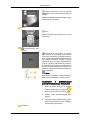 7
7
-
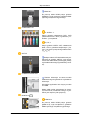 8
8
-
 9
9
-
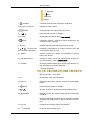 10
10
-
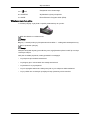 11
11
-
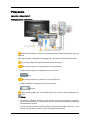 12
12
-
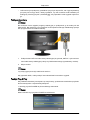 13
13
-
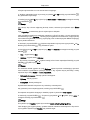 14
14
-
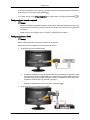 15
15
-
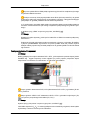 16
16
-
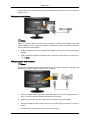 17
17
-
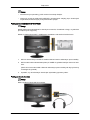 18
18
-
 19
19
-
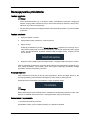 20
20
-
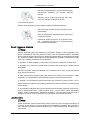 21
21
-
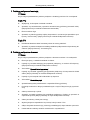 22
22
-
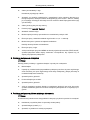 23
23
-
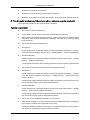 24
24
-
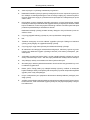 25
25
Samsung T220HD Skrócona instrukcja obsługi
- Kategoria
- Telewizory LCD
- Typ
- Skrócona instrukcja obsługi
Powiązane artykuły
-
Samsung T220HD Skrócona instrukcja obsługi
-
Samsung 2333HD Skrócona instrukcja obsługi
-
Samsung 400CXN Skrócona instrukcja obsługi
-
Samsung 933HD Instrukcja obsługi
-
Samsung 400CX Skrócona instrukcja obsługi
-
Samsung 460CX-2 Skrócona instrukcja obsługi
-
Samsung 2333HD Instrukcja obsługi
-
Samsung T240HD Skrócona instrukcja obsługi
-
Samsung T220HD Instrukcja obsługi